Đôi khi bạn đan sự dụng Zalo thì màn hình điện thoại bị tối đen lại. Vậy Lỗi Zalo bị đen màn hình có sửa được không? Hãy cùng đọc qua bài viết này nhé!
1.Lỗi Zalo bị đen màn hình có sửa được không?
Câu trả lời là có. Dưới đây là một số cách khắc phục:
2. Cách sửa lỗi Zalo bị đen màn hình
2.1. Buộc tắt rồi bật lại ứng dụng Zalo
Để khắc phục lỗi này, bạn có thể buộc tắt và mở lại ứng dụng Zalo trên điện thoại.
– Đối với iPhone: Bạn có thể buộc tắt Zalo bằng cách truy cập trình đa nhiệm (vuốt lên từ góc phía dưới hoặc nhấn 2 lần nút Home) và vuốt xoá ứng dụng Zalo, sau đó bạn bật lại ứng dụng và thử xem ứng dụng đã hoạt động như bình thường chưa.
– Đối với điện thoại Android: Bạn vào Cài đặt > Ứng dụng sau đó chọn Zalo và chọn Buộc dừng để tắt ứng dụng. Sau khi hoàn tất, bạn mở lại ứng dụng và kiểm tra lại xem Zalo đã có thể truy cập ổn định lại hay chưa.

2.2 Xóa bộ nhớ đệm ứng dụng Zalo (Android)
Đối với các thiết bị Android, bạn có thể thực hiện xóa bộ nhớ đệm của ứng dụng để xử lý lỗi này. Để thực hiện, bạn có thể
– Bước 1: Vào Cài đặt > Chọn Ứng dụng > Tìm chọn ứng dụng Zalo.
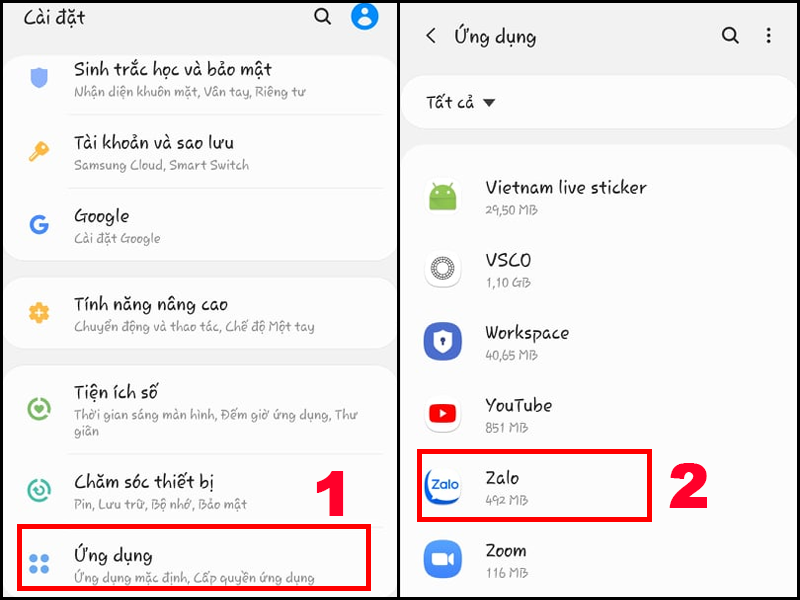
– Bước 2: Trong ứng dụng Zalo, bạn chọn Lưu trữ > Chọn Xóa bộ đệm để xóa bộ nhớ đệm của ứng dụng.
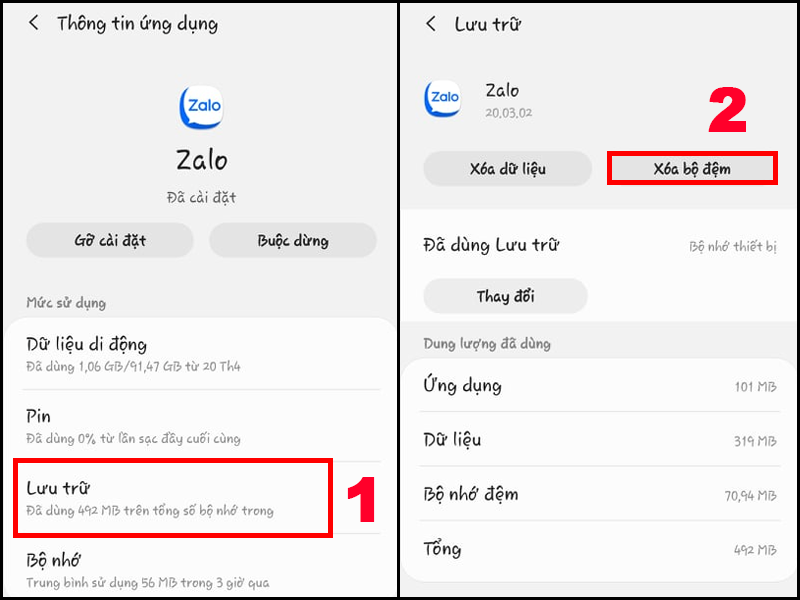
2.3. Xóa ứng dụng Zalo rồi tải lại
Để giải quyết lỗi đen màn hình trong Zalo, bạn cũng có thể xoá ứng dụng Zalo và tải lại. Khi đã xoá ứng dụng xong, bạn thực hiện tải lại ứng dụng về máy TẠI ĐÂY.
Lưu ý: Việc xoá ứng dụng có thể làm mất tin nhắn, hình ảnh khi nhắn tin của bạn trên Zalo. Vì vậy, trước khi xoá ứng dụng, bạn cần sao lưu lại dữ liệu trên Zalo, bạn có thể tham khảo hướng dẫn sao lưu ở đầu bài viết.
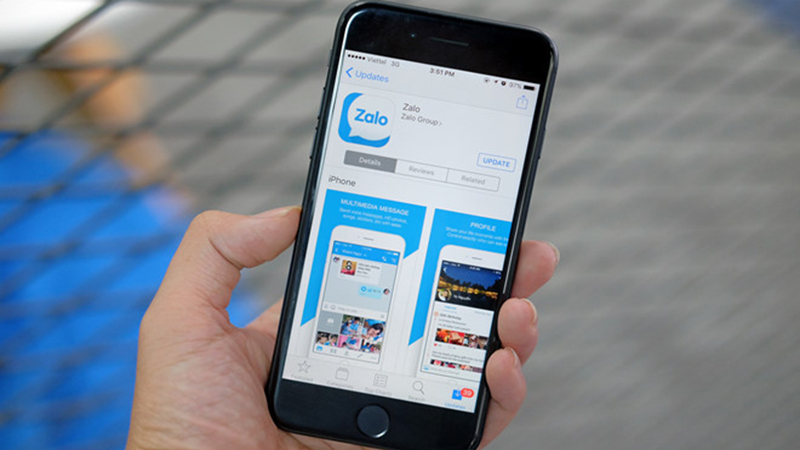
2.4. Khởi động lại thiết bị
Một cách khác bạn có thể thử để giải quyết lỗi Zalo bị đen màn hình là khởi động lại thiết bị.
– Đối với iPhone:
+ Cách 1: Ấn giữ nút nguồn > Trượt phải để tắt nguồn. Sau khi máy tắt, bạn ấn giữ nút nguồn để khởi động lại.
+ Cách 2: Vào Cài đặt > Cài đặt chung > Tắt máy. Sau khi máy đã tắt, bạn ấn giữ nút nguồn để bật lại máy.
– Đối với Android: Tuỳ vào từng dòng máy, bạn có thể ấn giữ nút nguồn, đôi khi lại cần nhấn tổ hợp phím cứng trên điện thoại để có thể Tắt máy.
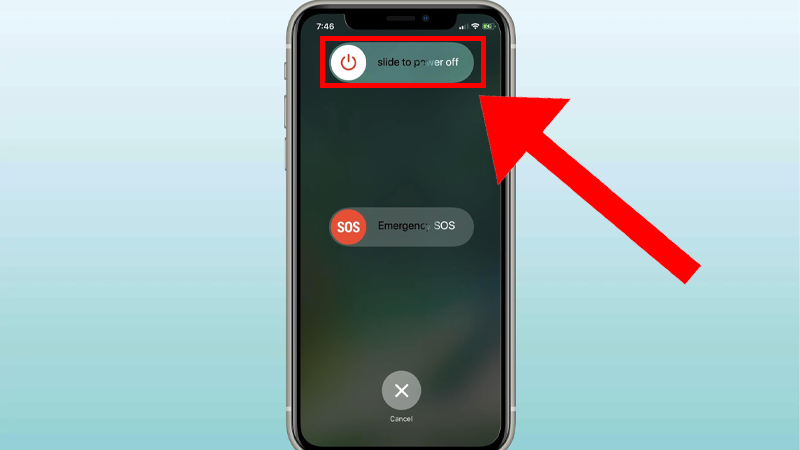
2.5. Kiểm tra đăng nhập trên các thiết bị khác
Ngoài ra, bạn còn có thể thử mượn điện thoại, máy tính của bạn bè hoặc người thân để thử đăng nhập vào tài khoản Zalo của mình để xem lỗi này còn xuất hiện hay không.
Nếu khi đăng nhập và thiết bị mới nhưng không còn bị đen màn hình, nguyên nhân khiến màn hình thiết bị của bạn khi vào Zalo lại xuất hiện lỗi đen màn hình là do các phần mềm trong thiết bị của bạn đang chạy bị quá tải dẫn đến xung đột phần mềm.
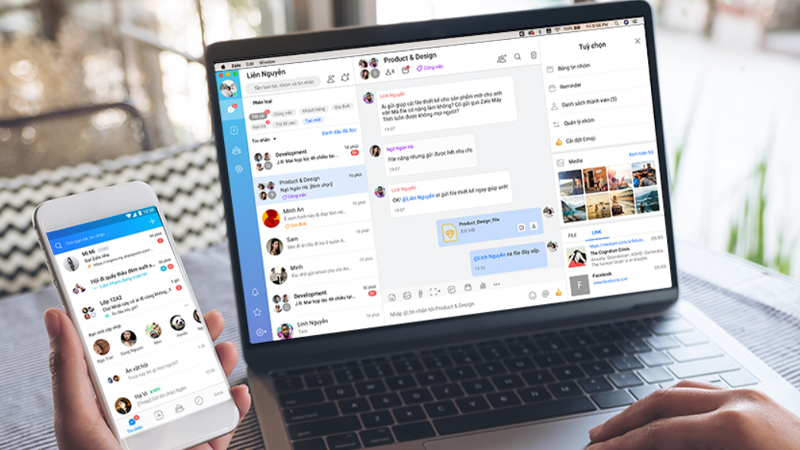
2.6. Khôi phục cài đặt gốc
Nếu những cách phía trên không thể giải quyết được tình trạng lỗi này, bạn có thể thực hiện factory reset lại điện thoại. Tuy nhiên, cách này có thể sẽ làm mất toàn bộ dữ liệu có trong thiết bị, bạn nên thực hiện sao lưu lại các dữ liệu trước khi tiến hành. Bạn có thể tham khảo lại hướng dẫn sao lưu dữ liệu ở đầu bài viết.
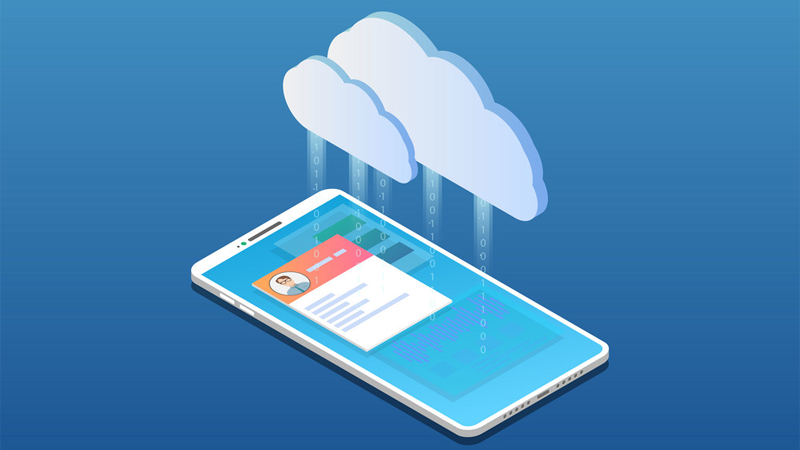
Ngoài ra, bạn cũng có thể liên hệ trực tiếp với tổng đài của Zalo để được hướng dẫn và hỗ trợ kịp thời.
